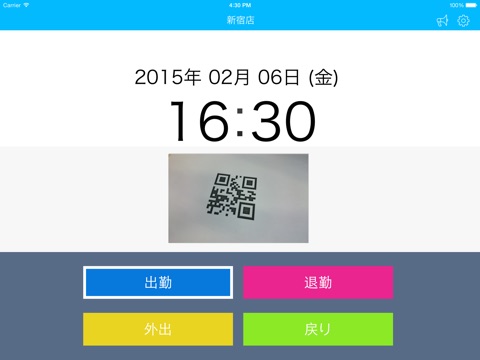QRコードの認識やパスコードの入力により、出勤、退勤などの時刻を記録します。姉妹アプリのタイムカードで記録を見ることが出来ます。その他、シフトスケジュールアプリと連携することも出来ます。
■主な機能
<タイムレコーダー>
QRコードやパスコードにて本人を識別し、出勤や退勤などの時刻を記録します。
<お知らせ>
アップデート情報など弊社からのお知らせを表示します。
<設定>
[打刻ボタン設定]
出勤や退勤など記録する時刻の種類を設定します。
[打刻方法設定]
QRコードによる認証、パスコードによる認証の何れかを選択します。
[スタッフ設定]
タイムレコーダーを使用するスタッフの情報を登録します。
[アカウント設定]
メールアドレスとパスワードを指定してアカウント情報を作成します。
[設定画面ロック]
設定画面の表示を4桁のパスコードでロックします。
■使用方法
<アカウント情報を登録する>
画面右上の設定アイコンをタップして、アカウント設定をタップします。アカウント作成をタップして、名前、メールアドレス、パスワードを入力して、最後にアカウント作成をタップして完了です。
<打刻方法と打刻の種類を選択する>
打刻方法には、QRコードをカメラにかざして個人を識別する方法と、パスコードを入力して個人を識別する方法があります。
画面右上の設定アイコンをタップして、打刻方法設定をタップします。「QRコードで打刻」又は「パスコード認証して打刻」のいずれかをタップします。
<タイムレコーダーを使用するスタッフを登録する>
アカウント情報を登録した時点で、同じ名前のスタッフが1名作成されます。画面右上の設定アイコンをタップして、スタッフ設定をタップします。画面右上の+をタップしてスタッフ登録画面を表示し、名前、社員番号などを入力して、最後に画面右上の保存をタップして完了です。スタッフにタイムカードアプリを使用して、記録した時刻を閲覧させる場合は、同時にアカウント情報を入力して保存します。
<パスコードで出勤や退勤の時刻を記録する>
出勤、退勤など、打刻の種類をタップします(既に選択されている状態であればタップする必要はありません)。スタッフ一覧から自分の名前をタップして、パスコードを入力します。パスコードは、スタッフ設定から確認することが出来ます。
<QRコードで出勤や退勤の時刻を記録する>
出勤、退勤など、打刻の種類をタップします(既に選択されている状態であればタップする必要はありません)。カメラにQRコードをかざし、カシャッという音が鳴ります。
QRコードは、スタッフ設定から確認することが出来ます。また、該当スタッフにメールでQRコードを送信することが出来ます。